Slik sjekker du etter Windows-oppdateringer

Irriterende som de er, er det viktig å holde Windows oppdatert ... bare spør ofrene for det siste ransomware-angrepet. Hvis du ikke har brukt PCen en stund, eller du bare vil forsikre deg om at du er oppdatert med den nyeste programvaren, er det enkelt å manuelt sjekke og forsikre deg om i Windows.
Trykk på Windows-knappen eller Søk-knappen, og skriv inn "Sjekk etter oppdateringer" i boksen. Deretter trykker du på Enter eller klikker på det første resultatet. Dette tar deg til den dedikerte Windows Update-siden i Windows 10 Settings-programmet (eller, hvis du bruker Windows 7, Kontrollpanel).
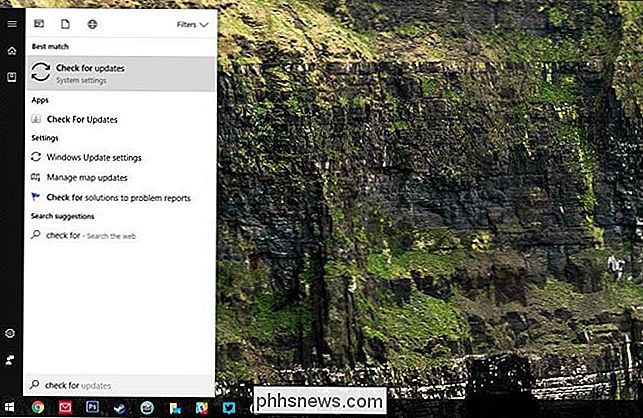
Skjermen viser deg sist gang Windows koblet til en Microsoft-server til sjekk for de siste oppdateringene. Klikk på knappen "Søk etter oppdateringer". Etter noen sekunder vet du om du kjører den aller nyeste versjonen av Windows eller ikke.
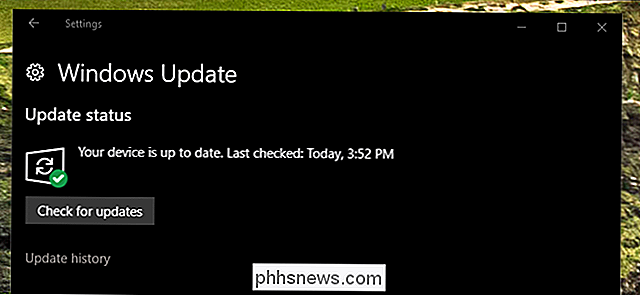
Windows 7-brukere vil se et litt annet vindu, men med de samme alternativene. Bare klikk "Søk etter oppdateringer" for å se om oppdateringer er tilgjengelige.
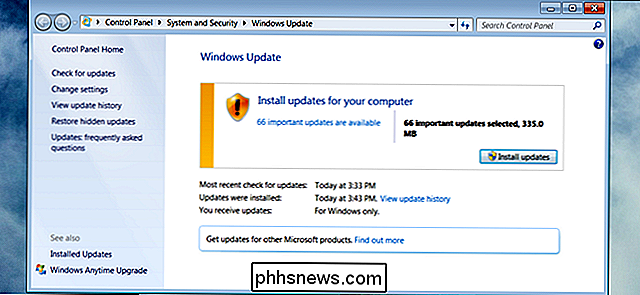
Hvis du er oppdatert, gratulerer du. Hvis ikke, bare klikk på "Installer oppdateringer", følg instruksjonene på skjermen for å laste ned og installere det du trenger. Du kan bli bedt om å starte datamaskinen på nytt når oppdateringsprosessen starter, så lagre alt åpent arbeid.
Normalt bør du ikke manuelt sjekke om oppdateringer. Som standard vil alle versjoner av Windows laste ned og installere oppdateringer automatisk. Hvis du har slått av denne funksjonen, bør du virkelig slå den på igjen (Under "Endre innstillinger" i Windows 7 og "Velg hvordan oppdateringer er installert" i Windows 8). Disse automatiske oppdateringene holder datamaskinen trygg, og så irriterende som de kan være, er de svært viktige.
Windows 10 tillater ikke brukere å deaktivere oppdateringer helt, men hvis du er bekymret for å bli tvunget til å starte på nytt og miste reddet arbeid, det er en måte å planlegge "Active Timer" på, og sørg for at det skjer når du ikke blir ubehagelig.

Kontroller hvor lenge Windows venter før du dreper apper ved avslutning
Når du slår av datamaskinen, slår Windows ikke av umiddelbart. I stedet gir det løpende applikasjoner og tjenester litt tid til å lukke først. Du kan kontrollere hvor lenge Windows venter - og om det automatisk lukker kjørende programmer eller ikke. Du bør ikke normalt endre disse innstillingene, men det kan være nyttig hvis du vil tvinge datamaskinen til å slå av mer raskt.

Slik diagnostiserer du bilens kontrollmotordel (uten å gå til en mekaniker)
Kontrollampen på bilen din er både nyttig og irriterende. Du vet at noe er galt (som er bra!), Men du vet ikke hva. I stedet for å ta bilen helt ned til mekanikeren, kan du få en god ide om hva som er galt med bilen din med en enkel OBD-II-adapter. Hver bil som selges i USA etter 1996, har en OBD-II-port som du kan bruke til å koble din bil til telefonen din.



